Cómo usar Samsung Wallet para administrar contraseñas y más
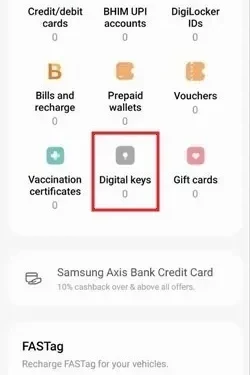
Samsung Wallet es una aplicación universal que lleva todos sus elementos personales esenciales en un solo teléfono Android. Es exclusivo para propietarios de Samsung Galaxy y está disponible en algunos países selectos en este momento. La siguiente guía muestra cómo usar Samsung Wallet para administrar sus contraseñas y más.
¿Qué es la billetera Samsung?
Lanzada por primera vez en junio de 2022, la aplicación Samsung Wallet está diseñada para uso exclusivo en la interfaz One UI de Samsung Galaxy y funciona en dispositivos Samsung Galaxy compatibles con Android 9.0 y versiones posteriores.
La aplicación Samsung Wallet es altamente personalizable y específica de la región. La disponibilidad de muchas de sus funciones varía de un país a otro, ya que los socios del ecosistema de Samsung cambian internacionalmente. Actualmente está disponible en:
- Australia, Baréin, Brasil, Canadá, China, Dinamarca, Finlandia, Francia, Alemania, Hong Kong, India, Italia, Kazajstán, Corea del Sur, Kuwait, Malasia, Noruega, Omán, Qatar, Singapur, Sudáfrica, España, Suecia , Suiza, Taiwán, Emiratos Árabes Unidos, Reino Unido, Estados Unidos y Vietnam.
Samsung Wallet es similar a cualquier otra aplicación de billetera electrónica , pero con funciones mucho más potentes, como la capacidad de llevar credenciales y contraseñas mientras interactúa digitalmente con otras aplicaciones. Al igual que otras billeteras en línea, Samsung le permite realizar transacciones financieras a través de tarjetas de crédito, tarjetas de débito, cuentas bancarias y otras billeteras ( incluida Samsung Pay , que ahora forma parte de Samsung Wallet).
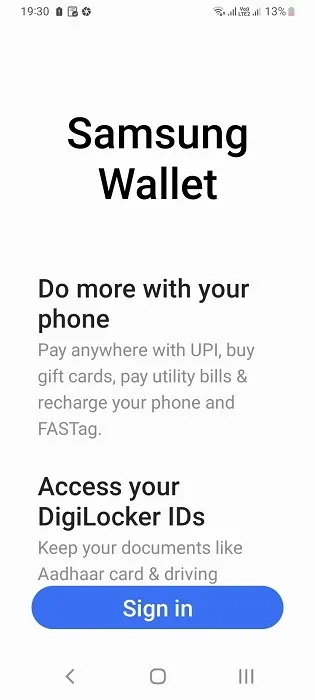
Las transacciones financieras son solo una parte de la mezcla. Samsung Wallet también proporciona un medio de almacenamiento localizado para llevar los elementos esenciales de su identificación gubernamental y de estudiante, como vacunas, licencia de conducir, pase de salud y otras identificaciones digitales. Al ser compatible con la autenticación de huellas dactilares y de iris, puede almacenar sus contraseñas para todos los sitios web y aplicaciones que visite.
Cómo configurar la billetera Samsung
Antes de comenzar a usar Samsung Wallet en su teléfono compatible, deberá activarlo. Primero debe crear una cuenta de Samsung y luego importar las funciones que necesitará en la billetera. No necesita hacer nada si ya tiene una cuenta de Samsung Pay, ya que se fusionará automáticamente con la aplicación principal.
- Para crear su primera cuenta Samsung, acceda a la opción Registrarse.
- Verifique todos los términos y condiciones y haga clic en «Aceptar».
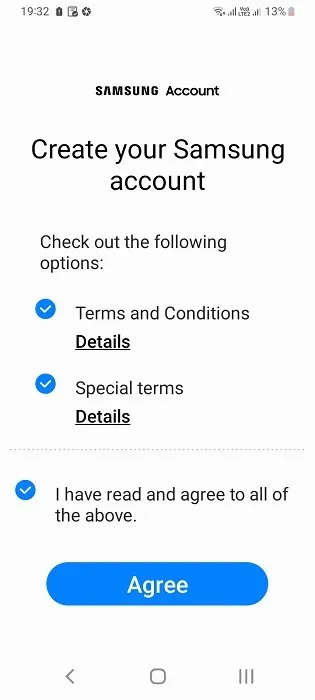
- Proporcione su cuenta de correo electrónico para el registro.
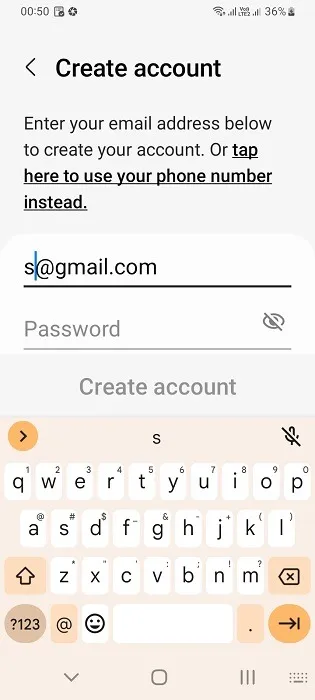
- Recibirá un correo electrónico de confirmación para verificar su registro.
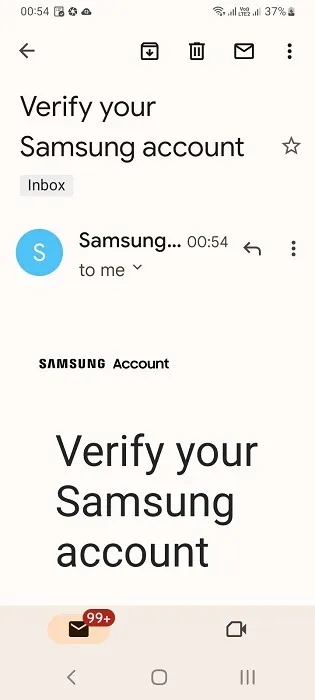
- Una vez que su cuenta de Samsung esté lista, puede usarla para iniciar sesión en Samsung Wallet, así como en otros servicios de Samsung.
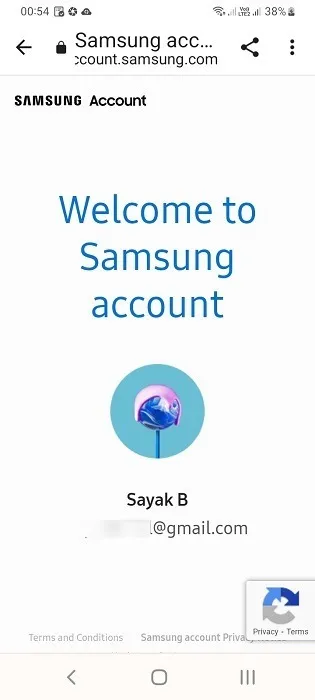
- La aplicación Samsung Wallet requiere una serie de permisos estándar, como cámara, contactos, archivos y medios, ubicación, actividad física (para las llaves del automóvil), dispositivos cercanos y más.
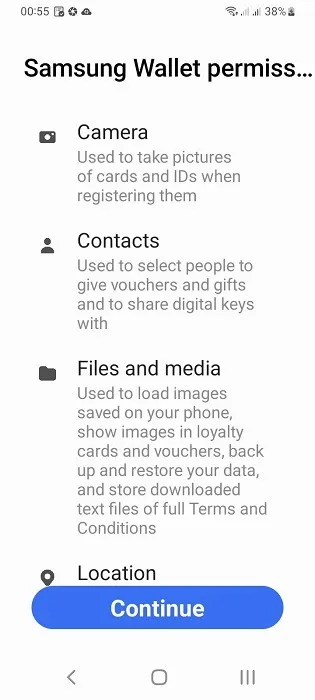
- También debe completar su verificación en línea utilizando escaneos de huellas dactilares, PIN o iris para evitar el acceso no autorizado a su billetera, incluido el software espía de monitoreo remoto.
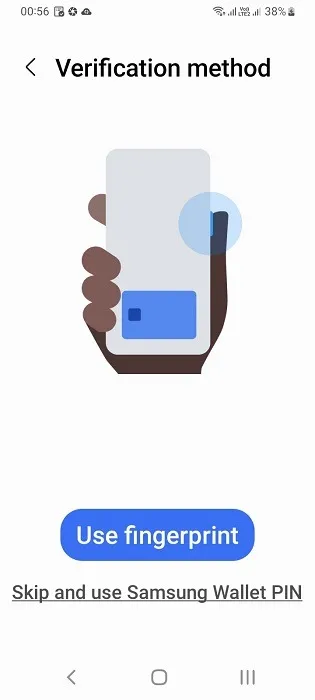
- Como su número de teléfono y correo electrónico están vinculados a cuentas bancarias, tarjetas de crédito e identificaciones gubernamentales, Samsung Wallet obtendrá automáticamente esta información al registrar su dispositivo.
- Una vez inicializadas las cuentas, es posible que los trámites de autenticación tarden un poco en completarse.
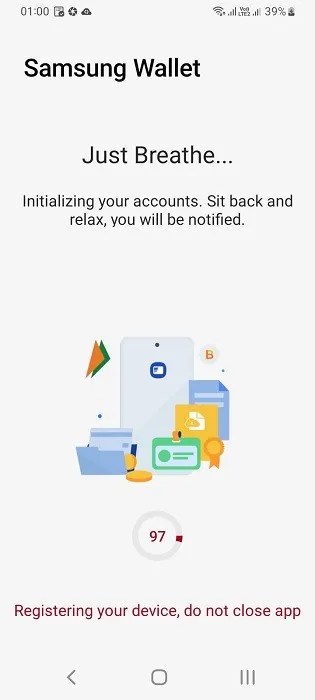
- Puede ver la pantalla de inicio de la aplicación Samsung Wallet. El menú simple lo guía a todas las funciones que desea usar.
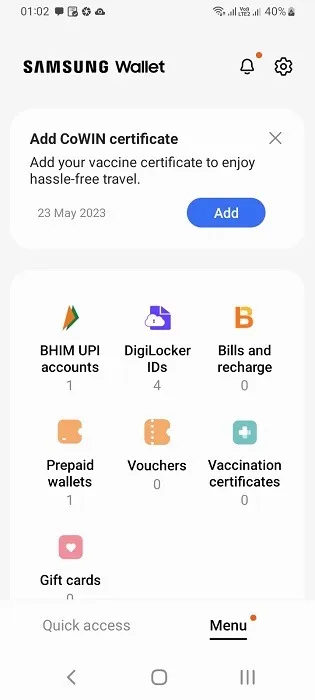
Usos para Samsung Wallet
Hay muchos usos para Samsung Wallet, ya que sirve como un recurso único para todos sus elementos esenciales. Repasamos los más importantes a continuación:
1. Administrar contraseñas
Todas las contraseñas en la billetera se administran mediante una opción llamada Samsung Pass. Su apariencia varía según el país donde se encuentre.
- Vaya a la configuración de su dispositivo Samsung. Haga clic en «Seguridad y privacidad».
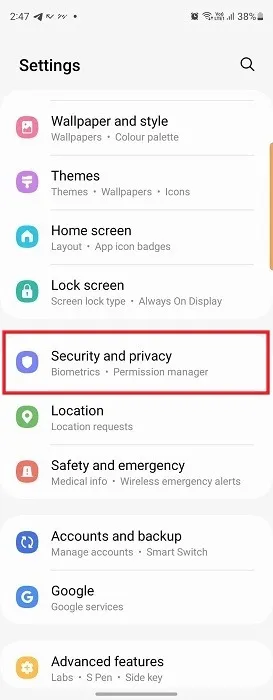
- Seleccione «Pase de Samsung».
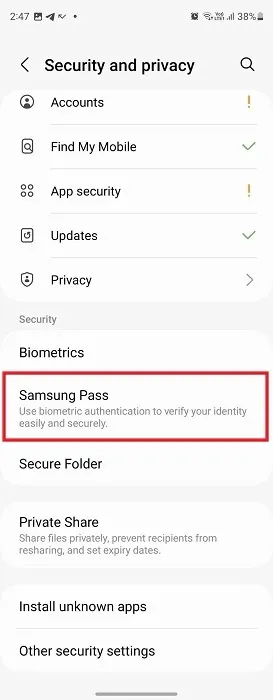
- Inicie sesión en Samsung Pass con las credenciales de su cuenta de Samsung. Registre su información biométrica como PIN, huellas dactilares, etc.
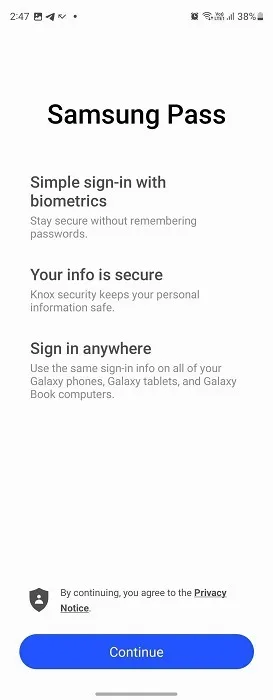
- Ahora abra el navegador de Internet de Samsung. Cada vez que visite un nuevo sitio web e ingrese la contraseña, se le pedirá que guarde la contraseña en Samsung Pass.
- Debería ver una lista completa de sus datos de inicio de sesión y contraseñas dentro de la sección Samsung Pass en la pantalla de inicio de la aplicación Wallet.
2. Agregar y verificar identificaciones gubernamentales
En los países donde está disponible esta aplicación, Samsung se asocia con las agencias gubernamentales respectivas para proporcionar una interfaz única para agregar todas sus identificaciones gubernamentales admitidas en un solo lugar.
- Vaya a la pantalla de inicio de su aplicación y seleccione la opción de menú disponible para las identificaciones del gobierno (en nuestro caso, son las identificaciones de DigiLocker).
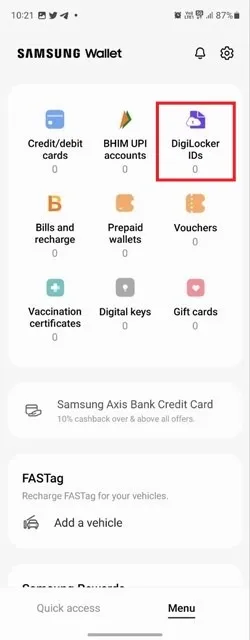
- Inicie sesión con sus credenciales de Samsung.
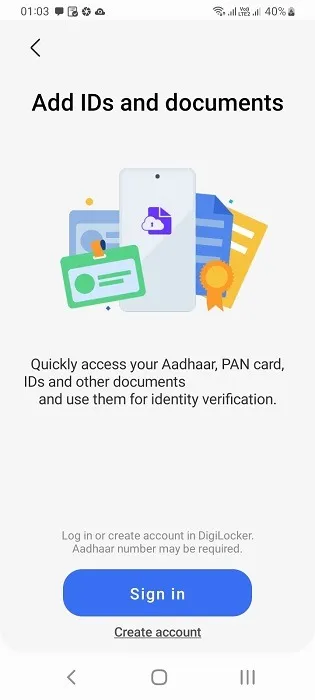
- A continuación, es posible que deba iniciar sesión en el portal de su gobierno una vez y finalizar la verificación en línea específica para su país.
- Samsung Wallet tokeniza sus credenciales gubernamentales confidenciales para mejorar la seguridad y toda la integración ocurre en segundo plano.
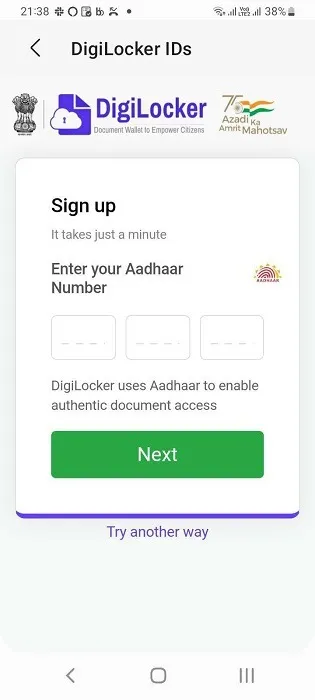
- Cuando realice actualizaciones futuras a sus documentos gubernamentales, por ejemplo, un cambio de dirección, serán visibles automáticamente dentro de la aplicación de billetera.
3. Acceda a información financiera sobre la marcha
Ya sea que desee conocer el saldo actual de su cuenta bancaria o las últimas transacciones con tarjeta de crédito, la billetera proporciona una lectura de los detalles en una sola pantalla.
- Vaya a la pantalla de inicio de la aplicación Samsung Wallet y seleccione «Tarjetas de pago» o cualquier menú similar que guarde sus tarjetas y cuentas bancarias (en este caso, «Tarjetas de crédito/débito»).
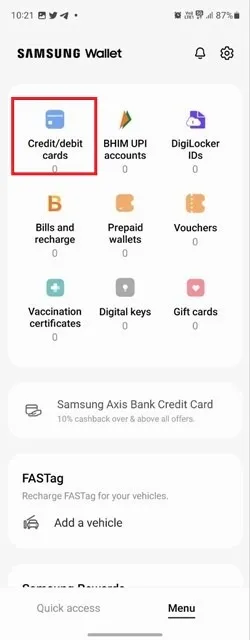
- Agregue su banco o tarjeta de crédito desde un botón «+» en la parte superior. Seleccione la entidad financiera.
- Ahora debería ver el saldo de su cuenta y otra información en la pantalla.
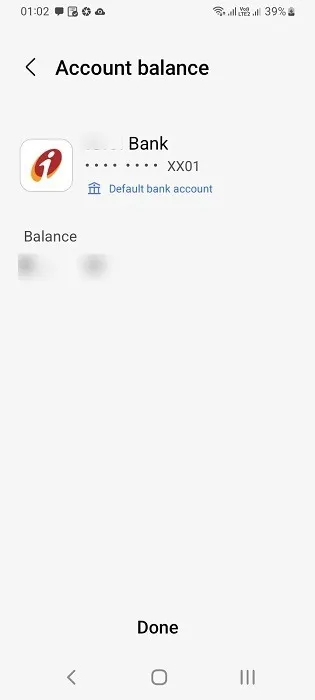
Además de sus cuentas bancarias y tarjetas de crédito conectadas, la aplicación también admite billeteras digitales de terceros vinculadas a su número de teléfono e identificaciones gubernamentales.
4. Realice pagos y recargas de facturas en línea
Con tarjetas de crédito, tarjetas de efectivo y cuentas bancarias adicionales, es pan comido registrar sus facturas de electricidad, Internet, gas y otros servicios públicos. También puede hacer recargas en línea para el saldo de su teléfono y transferir cualquier saldo adicional de una cuenta a otra.
- Selecciona «Facturas y recargas».
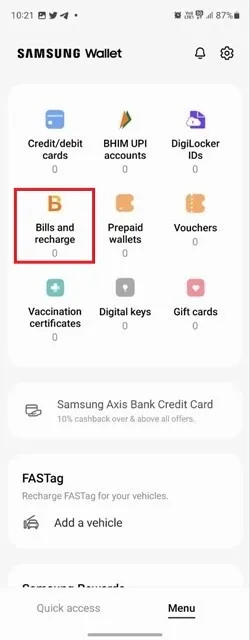
- Seleccione su facturador e ingrese sus detalles. Se le pedirá que ingrese su ID de cliente y use una contraseña o PIN de un solo uso para conectarlo a su cuenta de billetera Samsung.
- Una vez que el facturador está registrado, puede ver y pagar sus facturas en línea fácilmente.
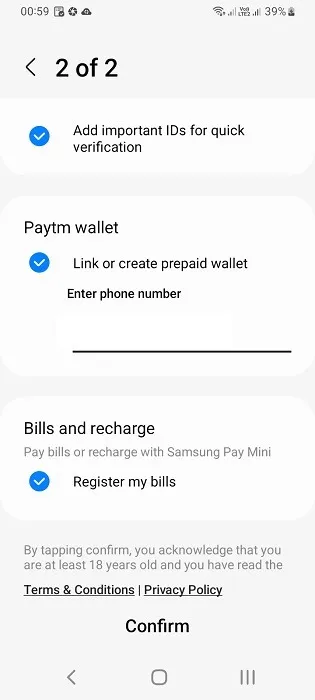
5. Realice pagos fuera de línea con Tap-and-Go
La aplicación Samsung Wallet está bien integrada con Samsung Pay. Puede usarlo para realizar pagos fuera de línea en establecimientos comerciales admitidos (deben aceptar Samsung Pay).
- Cambie a la pestaña «Acceso rápido» en la parte inferior de la pantalla de inicio de la aplicación.
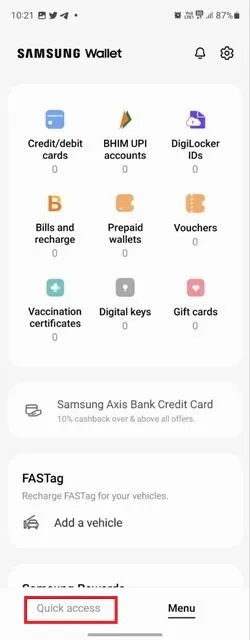
- Aquí puede ver una opción para pagar con código QR. Simplemente escanee el código QR e iniciará una solicitud de toque y listo para ayudarlo a liquidar su pago sin salir de la aplicación.
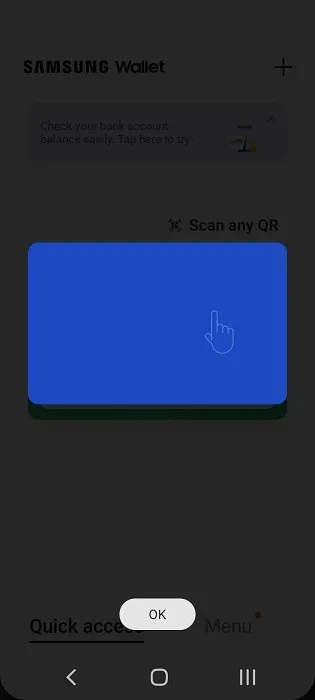
6. Agregue tarjetas de regalo y vales
¿Quién no ama una tarjeta de regalo o un cupón? Samsung Wallet facilita la compra y el almacenamiento de tarjetas de regalo, cupones y vales en un solo lugar. La aplicación le recordará su vencimiento para que pueda realizar una compra oportuna.
- Seleccione «Vales» o «Tarjetas de regalo» (o cualquier opción similar) en la pantalla de inicio de Samsung Wallet.
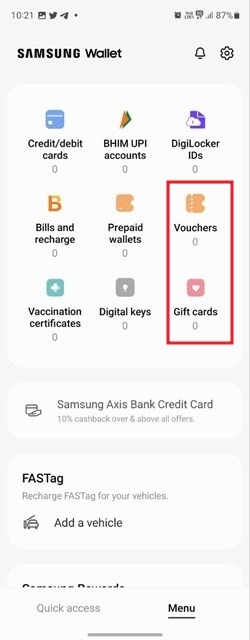
- Elija su tarjeta de regalo y complete los detalles. Guardará automáticamente su información en la aplicación.
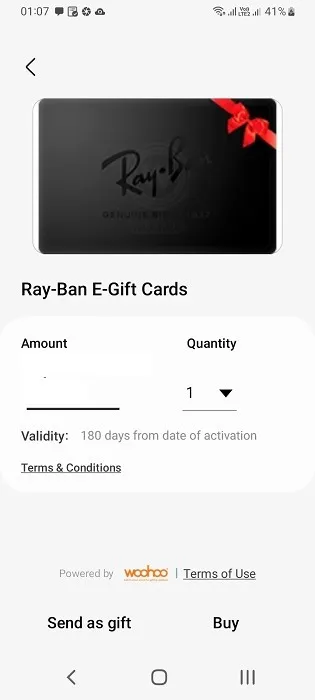
7. Administrar las tarjetas de embarque de las aerolíneas
Esta es una buena opción para viajeros frecuentes. No tiene que descargar varias aplicaciones ni recordar las contraseñas de diferentes sitios web. Samsung Wallet le permite almacenar su tarjeta de embarque de la aerolínea, programar vuelos y realizar el check-in web desde la comodidad de su aplicación. Esta útil característica solo está disponible en los EE. UU. y otros pocos países seleccionados en este momento.
- Seleccione «Pases de abordar».
- Siga las instrucciones en pantalla para agregar su tarjeta de embarque en función de la información de su PNR y otros detalles. Puede administrar estas instrucciones en la propia aplicación.
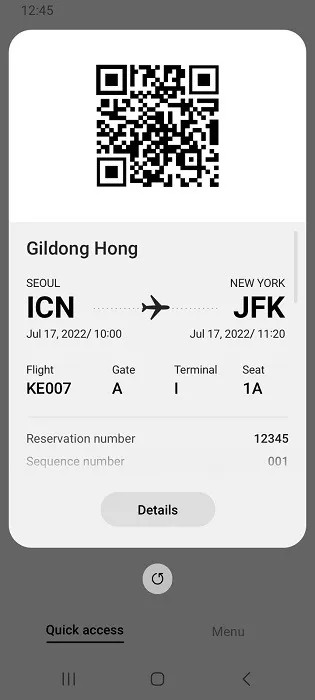
8. Use llaves digitales para autos inteligentes
Si conduce un automóvil inteligente compatible con Samsung SmartThings, la aplicación Samsung Wallet lleva la integración de su dispositivo al siguiente nivel con sus llaves digitales. Algunos modelos de automóviles de Hyundai, BMW y Genesis admiten una función en la que puede usar su billetera para abrir y cerrar el automóvil de forma remota.
La llave digital del automóvil se puede conectar utilizando la tecnología Near Field Connections (NFC) o Ultra-wideband Type (UWB). Por supuesto, por el momento, esta función avanzada es compatible con muy pocos modelos de Samsung, como la serie S (S22, 21, etc.), Note 20, Flip 5G y Fold 5G.
Preguntas frecuentes
¿Cuáles son algunas alternativas a Samsung Wallet?
Si bien Samsung Wallet es una aplicación universal para muchos elementos esenciales, no es la única en el mercado. Google Wallet y Apple Wallet tienen como objetivo proporcionar la misma variedad de funciones, incluidos los pagos en línea y fuera de línea, la verificación de identidad del gobierno, las tarjetas de regalo y de fidelización, las tarjetas de embarque de las aerolíneas y las claves digitales.
¿Qué tan seguro es Samsung Wallet?
Samsung Wallet es una aplicación altamente segura prácticamente impenetrable por intrusiones no autorizadas. Para proteger toda su información personal valiosa, la billetera tokeniza sus datos que deben ser aprobados por el proveedor externo. Ya sea a través de una contraseña de un solo uso (OTP) en el caso de las tarjetas de pago Visa o MasterCard, o un PIN que autentique su identificación gubernamental en línea, toda la información está oculta bajo una capa de token inaccesible para cualquiera, incluido usted.
Además de todo esto, la mayoría de los dispositivos Samsung Galaxy son compatibles con Knox Security a través de huellas dactilares y otra identificación personalmente relevante, lo que hace que la aplicación Samsung Wallet sea inviolable frente a malware, crypto-jacking y cualquier intento de penetración y monitoreo remoto.
Crédito de la imagen: Pexels . Todas las capturas de pantalla por Sayak Boral.



Deja una respuesta